Pasos para realizar una restauración del sistema en Windows 11

Si experimentas errores o bloqueos, sigue los pasos para una restauración del sistema en Windows 11 para regresar tu dispositivo a una versión anterior.
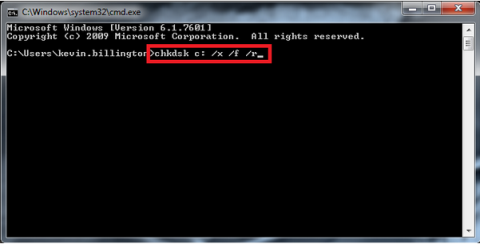
Si se trata de datos de un pendrive que se eliminan accidentalmente o se pierden debido al formateo u otras operaciones incorrectas, existe una manera de recuperar sus valiosos archivos. Existen varios programas de recuperación de datos de unidades flash USB para Windows 10, 8 y 7; Puede elegir de manera confiable recuperar sus archivos al instante. En esta guía, discutiremos el método para recuperar archivos eliminados de un pendrive con o sin usar el software . Primero, discutiremos la forma manual:
No importa si tiene una unidad flash USB dañada, puede aplicar los siguientes pasos para solucionar el problema y recuperar datos perdidos o eliminados sin ningún problema.
PASO 1- Conecte su memoria USB defectuosa a su PC.
PASO 2: Inicie el símbolo del sistema y simplemente ejecute el siguiente comando:
chkdsk F: /f /r (Reemplace F con la letra de unidad de su pendrive)

PASO 3: presione el botón Enter para continuar.
PASO 4- Ahora tenga paciencia y deje que el proceso finalice para que su unidad flash se recupere por completo .
Si no sucede nada, entonces probablemente necesite reparar su unidad flash USB dañada y luego realizar el método de recuperación de datos del pendrive . Para reparar, siga las instrucciones a continuación:
PASO 1: Mientras su unidad flash dañada está conectada a la computadora, simplemente diríjase al símbolo del sistema .
PASO 2- Escriba la letra del pendrive , por ejemplo, "J" y simplemente presione el botón Enter.
PASO 3- Ahora ejecute el siguiente comando:
attrib -j -r -s/s /d E: *.*

PASO 4: haga clic en el botón Entrar nuevamente y espere a que se complete el escaneo.
Ahora revise su pendrive para encontrar archivos recuperados almacenados de forma segura en una nueva carpeta dedicada en formato .chk. Además, debe cambiar el formato del archivo para realizar una copia de seguridad efectiva de sus archivos perdidos o eliminados.
| Nota: Con suerte, ha aprendido ¿Cómo recuperar datos eliminados de un pendrive sin utilizar un software? Pero si todavía tiene problemas con su unidad flash USB y no puede recuperar los datos eliminados, entonces tal vez necesite un software de recuperación de datos de Pen Drive profesional . El uso de una solución de recuperación de Windows dedicada no sólo le ayudará a recuperar sus archivos de forma segura, sino que también le ahorrará tiempo y esfuerzo durante todo el proceso. |
Hay una gran cantidad de software de recuperación de archivos para Pen Drives en el mercado. Sin embargo, el más recomendado y confiable es Advanced Disk Recovery . La solución de recuperación de datos sólo requiere un par de clics para recuperar los archivos eliminados o perdidos.
PASO 1: Descargue, instale e inicie Advanced Disk Recovery .
PASO 2: en el panel principal, seleccione el área y conduzca que desea escanear para encontrar datos eliminados o perdidos. Para esta guía, debe elegir la opción "Extraíble".
PASO 3: Aparecerá una pequeña ventana emergente en su pantalla, preguntándole sobre el tipo de escaneo necesario para detectar y recuperar datos eliminados en una unidad flash USB .
PASO 4: Puede elegir Escaneo rápido para escanear rápidamente y detectar datos eliminados o seleccionar Escaneo profundo para permitir que el software de recuperación de datos del Pen Drive escanee toda su PC y ubique todos los archivos perdidos o eliminados de una sola vez.

PASO 5: Una vez que haya elegido la opción deseada, simplemente haga clic en el botón Escanear ahora .
PASO 6: Comenzará un escaneo rápido y completo en su PC con Windows 10. Tenga paciencia y deje que la herramienta de recuperación de unidades flash USB encuentre y enumere sus archivos.
PASO 7: Una vez finalizado el proceso de escaneo, se le mostrarán dos opciones: Vista previa y Recuperar .
Puede obtener una vista previa de los archivos para ver qué archivos está localizando la herramienta de recuperación de datos o hacer clic en el botón Recuperar para recuperar los datos eliminados. Se le pedirá que elija una ubicación dedicada donde le gustaría almacenar sus archivos recuperados.
Además de utilizar la herramienta de restauración de archivos antes mencionada, puede considerar utilizar Advanced File Recovery, diseñado y distribuido por Tweaking Technologies. La aplicación presenta un panel limpio y moderno, con botones fáciles de navegar para seleccionar los modos de escaneo, la ubicación y los tipos de archivos que desea recuperar. Con el software de recuperación de datos, se puede iniciar rápidamente un escaneo en una PC/portátil, disco duro, unidades flash, tarjetas de memoria, SSD, unidades extraíbles y otros medios de almacenamiento como cámaras digitales. Una vez que se completa el proceso de escaneo, podrá obtener una vista previa de los archivos/carpetas que desea restaurar. Incluso ofrece una garantía de devolución de dinero de 60 días para que los usuarios tengan una generosa cantidad de tiempo para probar el producto y, si no están satisfechos, puedan recuperar su inversión.

Todo lo que necesita son unos pocos clics para recuperar fotos, videos, documentos, archivos de audio, archivos y otros archivos multimedia eliminados de su PC con Windows con Recuperación avanzada de archivos. ¡Intenta usar el programa y cuéntanos si te ayudó en la sección de comentarios a continuación!
De esta manera, recupera de forma segura sus datos perdidos y eliminados con o sin el uso del software de recuperación de datos de unidad flash USB. ¿Tiene alguna pregunta en mente? Bueno, no dudes en mencionarlos en la sección de comentarios a continuación. Además, hemos enumerado una serie de artículos que pueden ayudarle a recuperar archivos con éxito en PC con Windows 10, 8 y 7.
ARTÍCULOS RELACIONADOS
¿Cómo recuperar archivos eliminados permanentemente en Windows 10?
¿Cómo recuperar archivos eliminados de la papelera de reciclaje después de vaciarla?
Si experimentas errores o bloqueos, sigue los pasos para una restauración del sistema en Windows 11 para regresar tu dispositivo a una versión anterior.
Si estás buscando las mejores alternativas a Microsoft Office, aquí tienes 6 excelentes soluciones para comenzar.
Este tutorial te muestra cómo puedes crear un icono de acceso directo en el escritorio de Windows que abre un símbolo del sistema en una ubicación específica de la carpeta.
¿Es Start11 mejor que la barra de tareas de Windows? Echa un vistazo a algunas de las ventajas clave que Start11 tiene sobre la barra integrada de Windows.
Descubre varias maneras de solucionar una actualización de Windows dañada si tu máquina tiene problemas después de instalar una actualización reciente.
¿Estás luchando por descubrir cómo establecer un video como protector de pantalla en Windows 11? Revelamos cómo hacerlo utilizando un software gratuito que es ideal para múltiples formatos de archivos de video.
¿Te molesta la función Narrador en Windows 11? Aprende cómo deshabilitar la voz del narrador de múltiples maneras fáciles.
Mantener múltiples bandejas de entrada de correo electrónico puede ser complicado, especialmente si tienes correos importantes en ambos. Este artículo te mostrará cómo sincronizar Gmail con Microsoft Outlook en dispositivos PC y Mac de Apple.
Cómo habilitar o deshabilitar el sistema de archivos cifrados en Microsoft Windows. Descubre los diferentes métodos para Windows 11.
Te mostramos cómo resolver el error Windows no puede iniciar sesión porque no se puede cargar su perfil al conectar a una computadora a través de Escritorio Remoto.






